win10事件查看器在哪里 win10怎么打开事件管理器
更新时间:2024-01-30 14:15:07作者:jkai
在使用win10操作系统时,小伙伴们可能会遇到各种系统问题,这时候事件管理器就成为了查找问题原因的重要工具。然而,有些小伙伴可能还不知道如何在win10操作系统上打开事件管理器,对此win10事件查看器在哪里呢?下面小编就教大家win10怎么打开事件管理器,快来学习一下吧。
具体方法:
方法一:
1、在Windows10桌面,右键点击此电脑图标,在弹出的右键菜单中选择管理菜单项。
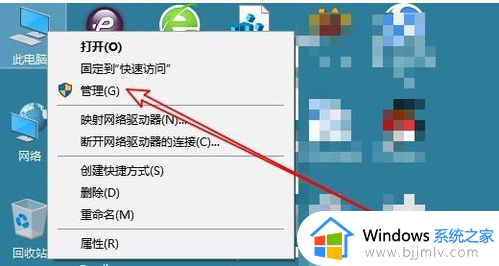
2、这时就会打开计算机管理窗口,在窗口中点击左侧的事件查看器菜单项。
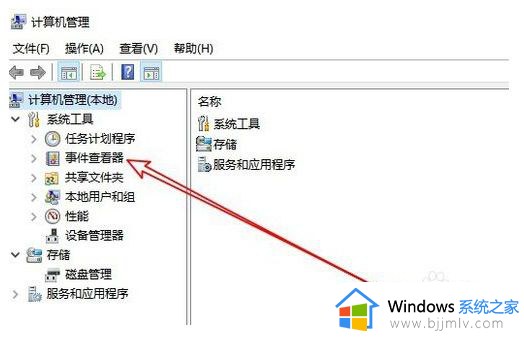
3、这样在右侧窗口中就可以打开Windows10的事件查看器了。
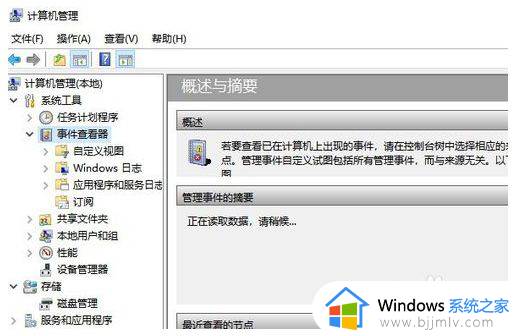
方法二:
1、我们也可以在Windows10桌面,依次点击开始/Windows系统/控制面板菜单项。
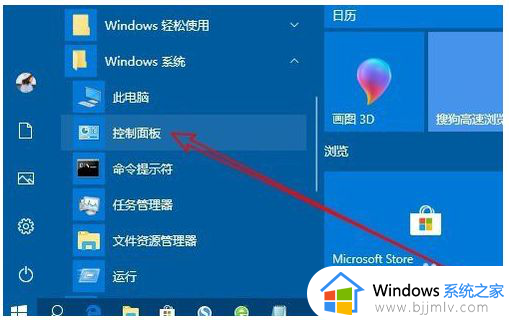
2、这时就会打开Windows10的控制面板窗口,在窗口中点击管理工具图标。
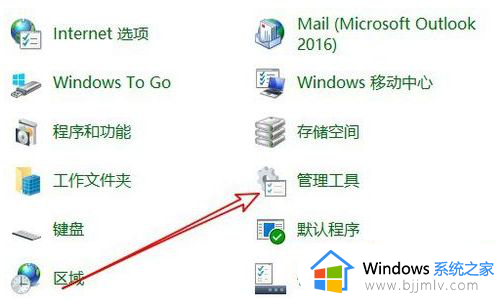
3、这时就会列出所有的管理工具窗口,在窗口中找到事件查看器图标,双击后就可以打开事件查看器了。

方法三:
1、我们也可以右键点击Windows徽标键,在弹出的菜单中选择运行菜单项。
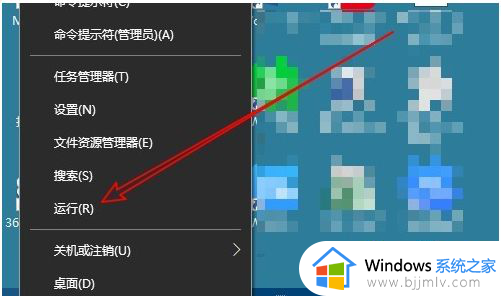
2、这时就会打开Windows10的运行窗口,在窗口中输入eventvvr.msc,然后点击确定按钮就可以了,这样也可以打开事件查看器窗口。
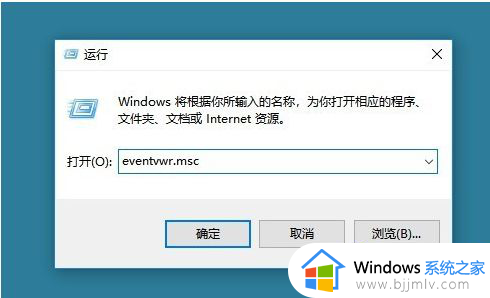
以上全部内容就是小编带给大家的win10打开事件管理器方法详细内容分享啦,还不清楚位置的小伙伴,就快点跟着小编一起来看看吧,希望能够帮助到大家。
win10事件查看器在哪里 win10怎么打开事件管理器相关教程
- windows10事件管理器在哪 windows10事件查看器怎么打开
- win10文件管理器在哪里打开 win10怎么打开文件管理器
- win10 文件资源管理器在哪 win10文件资源管理器怎么打开
- win10的文件资源管理器在哪 win10怎么打开文件资源管理器
- win10怎么打开照片查看器 win10照片查看器在哪里打开
- win10系统图片查看器在哪 win10在哪里打开图片查看器
- win10windows照片查看器在哪里 win10照片查看器在哪里打开
- win10设备管理器在哪 win10设备管理器在哪里打开
- win10的资源管理器怎么打开 win10的资源管理器在哪里打开
- 设备管理器在哪里打开win10 win10设备管理器如何打开
- win10如何看是否激活成功?怎么看win10是否激活状态
- win10怎么调语言设置 win10语言设置教程
- win10如何开启数据执行保护模式 win10怎么打开数据执行保护功能
- windows10怎么改文件属性 win10如何修改文件属性
- win10网络适配器驱动未检测到怎么办 win10未检测网络适配器的驱动程序处理方法
- win10的快速启动关闭设置方法 win10系统的快速启动怎么关闭
win10系统教程推荐
- 1 windows10怎么改名字 如何更改Windows10用户名
- 2 win10如何扩大c盘容量 win10怎么扩大c盘空间
- 3 windows10怎么改壁纸 更改win10桌面背景的步骤
- 4 win10显示扬声器未接入设备怎么办 win10电脑显示扬声器未接入处理方法
- 5 win10新建文件夹不见了怎么办 win10系统新建文件夹没有处理方法
- 6 windows10怎么不让电脑锁屏 win10系统如何彻底关掉自动锁屏
- 7 win10无线投屏搜索不到电视怎么办 win10无线投屏搜索不到电视如何处理
- 8 win10怎么备份磁盘的所有东西?win10如何备份磁盘文件数据
- 9 win10怎么把麦克风声音调大 win10如何把麦克风音量调大
- 10 win10看硬盘信息怎么查询 win10在哪里看硬盘信息
win10系统推荐